
Versehentliche Änderungen in Keynote auf dem iPhone verhindern
Während du Texte und Objekte anzeigst, darin scrollst und mit ihnen interagierst, kannst du die Lesedarstellung verwenden, um ein versehentliches Bewegen von Objekten oder Einblenden der Tastatur zu verhindern. Die Steuerelemente werden in der Lesedarstellung so verkleinert, wie du sie brauchst, um die Inhalte anzeigen und grundlegende Aufgaben ausführen zu können. Bei Bedarf kannst du schnell zur Bearbeitungsdarstellung wechseln, um Änderungen vorzunehmen, und dann wieder zur Lesedarstellung zurückkehren.
Wenn du eine Keynote-Präsentation an eine andere Person sendest oder wenn du eine Präsentation von einer anderen Person erhältst, wird diese auf dem iPhone und iPad in der Lesedarstellung geöffnet. Beim erneuten Öffnen einer Präsentation wird sie so geöffnet, wie du sie verlassen hast – in der Lesedarstellung oder in der Bearbeitungsdarstellung.
Du kannst diese Einstellung ändern, wenn Präsentationen immer in der Bearbeitungsdarstellung geöffnet werden sollen.
Öffne die App „Keynote“
 auf deinem iPhone.
auf deinem iPhone.Öffne eine Präsentation und führe einen der folgenden Schritte aus, um zwischen Lese- und Bearbeitungsdarstellung zu wechseln:
Zur Bearbeitungsdarstellung wechseln: Tippe oben auf dem Bildschirm auf
 .
.Zur Bearbeitungsdarstellung wechseln, während Text ausgewählt ist: Tippe im eingeblendeten Menü auf „Bearbeiten“.
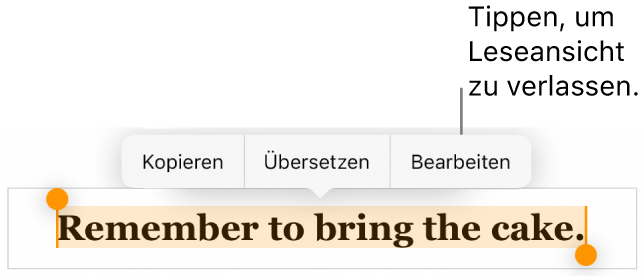
Zur Bearbeitungsdarstellung wechseln, während ein Bild oder eine Tabellenzelle ausgewählt ist: Lege den Finger auf das Bild bzw. die Zelle und tippe im eingeblendeten Menü auf „Bearbeiten“.
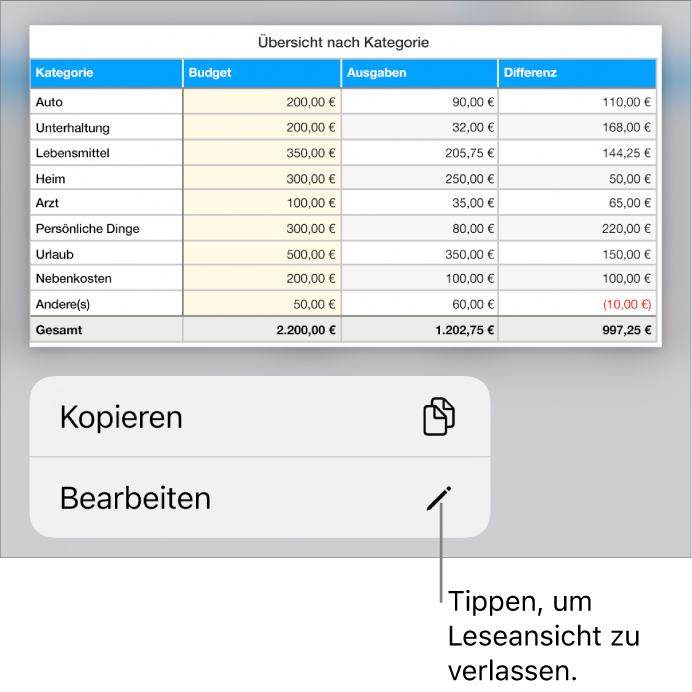
Von der Bearbeitungs- zur Lesedarstellung wechseln: Tippe oben rechts auf dem Bildschirm auf
 . Tippe auf iPhone-Modellen mit einem kleinen Display auf
. Tippe auf iPhone-Modellen mit einem kleinen Display auf  oben auf dem Bildschirm und dann auf „Bearbeitung stoppen“.
oben auf dem Bildschirm und dann auf „Bearbeitung stoppen“.Hinweis: Wenn Steuerelemente für die Bearbeitung geöffnet sind, tippe auf „Fertig“, um die Taste für die Lesedarstellung anzuzeigen.
Erhaltene Präsentationen immer in der Bearbeitungsdarstellung öffnen: Tippe auf
 , tippe auf „Einstellungen“ und aktiviere dann die Option „In Darstellung ‚Bearbeiten‘ öffnen“. Wenn du zu einem späteren Zeitpunkt für eine Präsentation die Lesedarstellung aktivierst, wird sie auch beim nächsten Öffnen in der Lesedarstellung angezeigt.
, tippe auf „Einstellungen“ und aktiviere dann die Option „In Darstellung ‚Bearbeiten‘ öffnen“. Wenn du zu einem späteren Zeitpunkt für eine Präsentation die Lesedarstellung aktivierst, wird sie auch beim nächsten Öffnen in der Lesedarstellung angezeigt.
In der Lesedarstellung kannst du Präsentationsnotizen lesen (jedoch nicht bearbeiten) und eine Fernbedienung verwenden, wenn diese Einstellung in der Präsentation aktiviert ist.